本文转载自:HMonkey 的文章 https://www.jianshu.com/p/e50af339259f
最近项目中涉及到了SVN的创建分支,以及分支和主干代码的合并。在此记录一下主要的东西(恩,感觉这位博主的截图好暖心,就忍不住转一下了)~
一、创建分支的意义:
在日常项目开发及版本迭代的过程中,经常会遇到这样的场景:当前版本提交QA测试之后,一方面需要在主干上开发下一版本的新需求;另一方面还需要在新的分支上解决QA提的Bug。项目上线之后,需要将分支上的改动合并到主干上。这就需要需要我们熟练掌握分支开发及合并。
二、创建新分支的步骤
-
创建测试项目并使其和SVN进行关联: 首先我们在Android Studio中新建一个测试项目SVNTestDemo,然后使其和SVN进行关联(从SVN更新下来的项目可忽略此步,不熟悉此步骤的朋友们请请转至 上一篇)。
-
提交本地新增或改变的文件:创建新分支前,最好先将本地修改的文件提交至 SVN。SVN 每一次提交操作时,都会有一个对应的 Revision。这里我们需要记住创建分支前最后一次提交修改文件时,该操作对应的 Revision(非常重要),以供后续合并分支时使用。
-
创建新分支:将项目切换至Project目录,选中项目后点击右键,依次选择Subversion->Branch or Tag 如下图所示:
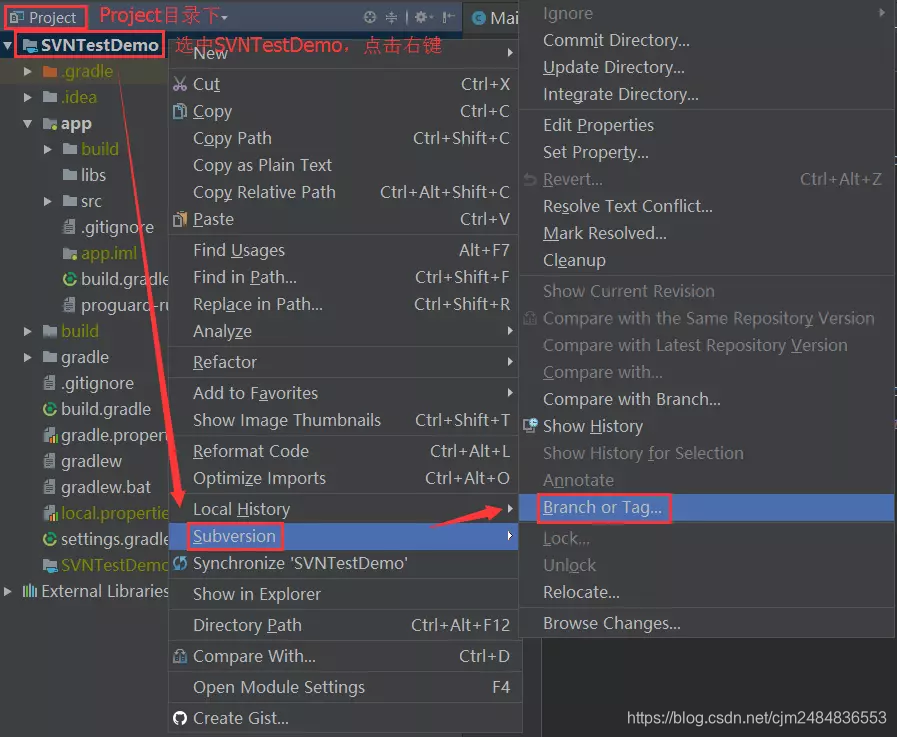
之后会弹出如下弹框:
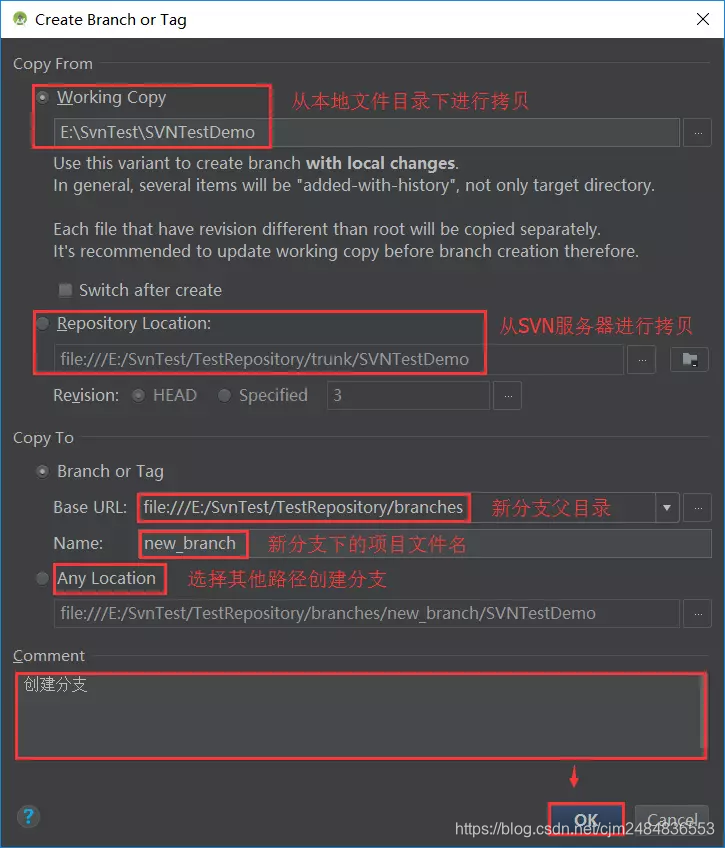
可根据需要选择拷贝源、新分支目录、修改分支项目文件名等。然后填写Comment,点击OK。分支创建成功后,在SVN仓库branches目录对应的文件下,右键选择 SVN Update 拉取分支代码。如下图所示:
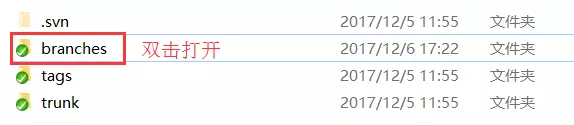
双击打开 branches 文件夹,然后右键选择 SVN Update 拉取分支代码:
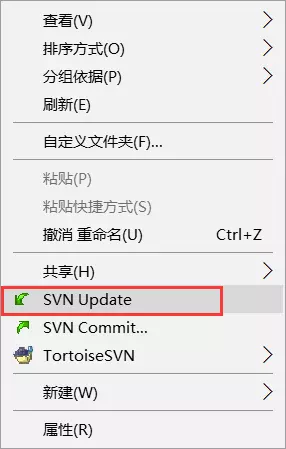
拉取成功后,branches文件目录下会出现一个新的文件夹new_branch。至此,新分支创建彻底完成。
三、对主干和分支进行相互合并:
为方便测试,我们首先分别对分支和主干的文件进行修改并提交(仅供测试使用,实际项目中只有主干和分支文件或代码不相同时才需要合并)。合并之前需要先更新一下代码,保证目标分支本地的代码是最新的,避免不必要的冲突。
1. 将分支的改动合并到主干:
在Android Studio中打开主干项目,切换至Project目录,选中项目并点击右键,依次选择Subversion-> Integrate Directory 如下图所示:
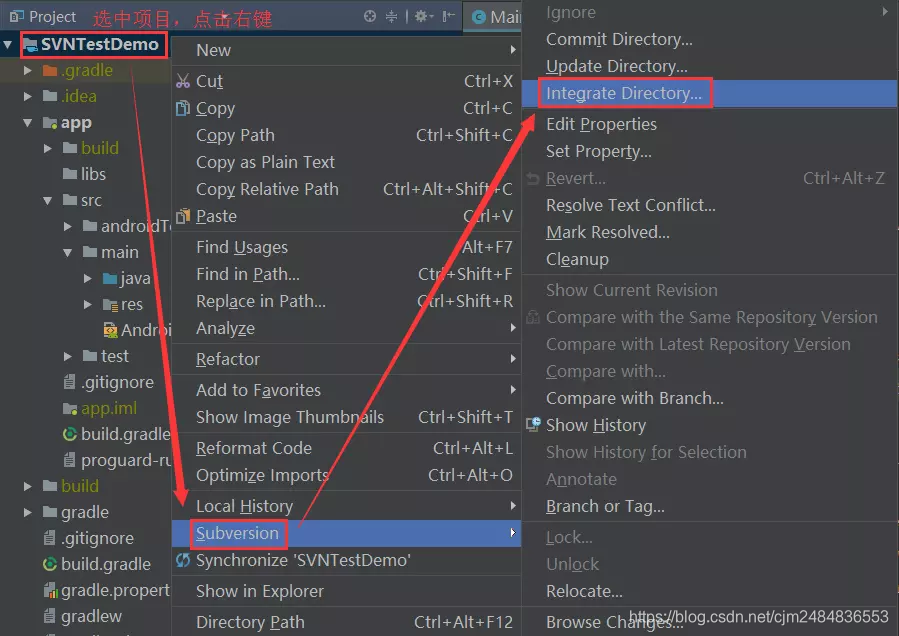
之后会弹出如下弹框:
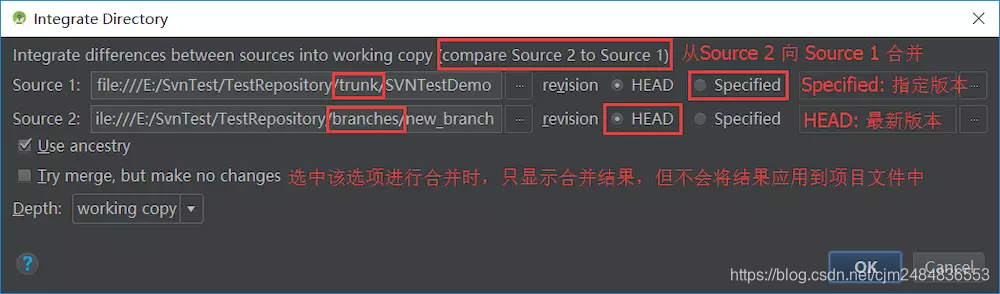
注意(此处有坑!!!):从上图可以看出合并时,Revision默认选中的都是HEAD(即:最新版),此时若点击OK,主干新创建的类会被删除,主干和分支同时修改的类会被分支覆盖,主干中的文件及其内容将变成和分支一模一样;
显然大多时候这并不是我们想要的,我们需要保留主干的新增文件,同时合并分支的改动。这时主干(即:Source 1)的 Revision就不应该是最新版 HEAD,而是之前我们所说的 创建分支前最后一次提交修改时,该操作所对应的 Revision。
获取该Revision的方式:选中Source 1右侧的Revision为Specified,然后点击其右侧的 … 按钮,弹出如下弹框:
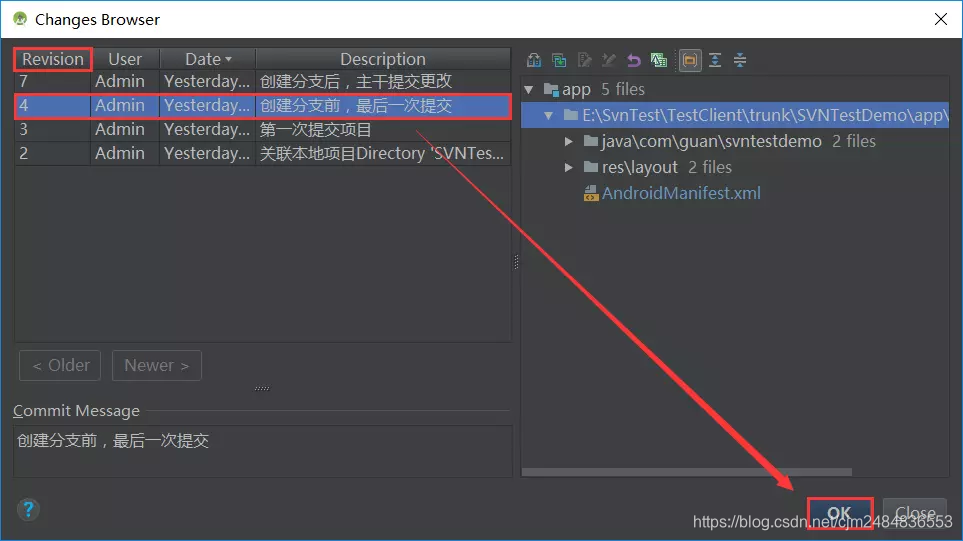
从图中我们可以看到之前的提交记录,我们选中Revision 4,然后点击 OK 即可。
通过上面方式,修改分支合并时的配置页如下:
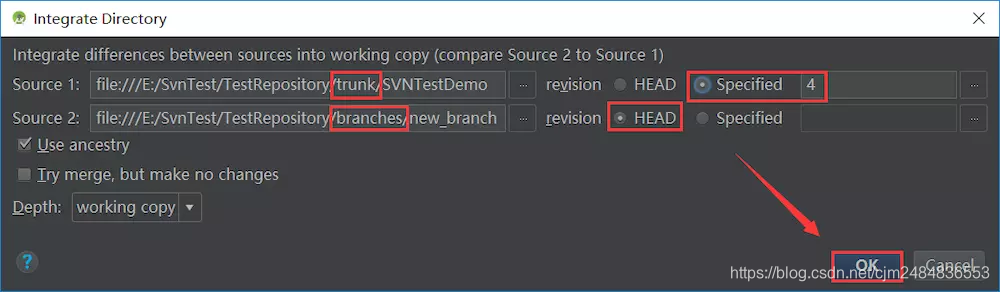
点击OK,解决合并时的冲突。运行无异常后,提交合并后的文件至SVN即可。
2. 将主干的改动合并到分支:
首先在Android Studio中打开分支项目,从SVN更新代码,保证分支对应的本地代码是最新的。
从主干合并至分支时的其他过程与上述合并过程基本一致,只需将合并配置页的Source 1和Source 2对应的分支路径进行调换,Source 1(即:分支路径)对应的Revision选择创建该分支时,该操作所对应的Revision即可。
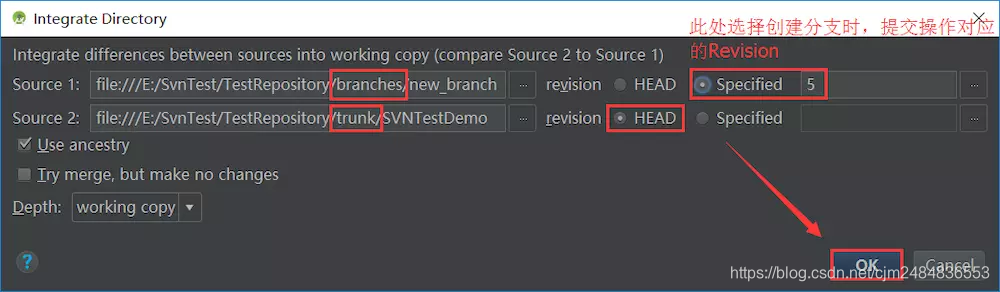
点击OK,解决合并时的冲突。运行无异常后,提交合并后的文件至SVN即可。
(注意,将分支合并到主干上后,svn show log日志上是没有日志记录的,只有再次点击提交主干代码后,才会有日志记录哈~)